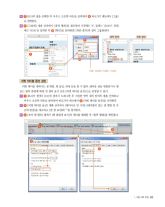Page 85 고등학교 정보 처리와 관리 교과서
P. 85
05 7 [B5]의 셀을 선택한 후 마우스 오른쪽 버튼을 클릭하여 8 바로가기 메뉴에서 [그룹]
을 선택한다.
06 9 [그룹화] 대화 상자에서 <출력 형태>를 참조하여 시작에는 ‘0’, 끝에는 ‘20000’, 단위
에는 ‘5000’을 입력한 후 10 [확인]을 클릭하면 <최종 결과>와 같이 그룹화된다.
출력 형태 최종 결과
9
시작
7
10 끝
8
단위: 20,000-15,000 = 5,000
피벗 테이블 옵션 설정
피벗 테이블 내에서는 셀 병합, 행 삽입, 삭제 등을 할 수 없다. 레이블 셀을 병합하거나 행
또는 열의 총합계 해제, 빈 셀의 표시 등은 [피벗 테이블 옵션]으로 설정할 수 있다.
01 1 [B2]의 셀에서 [L9]의 셀까지 드래그한 후 지정한 영역 내의 임의의 셀을 선택하고
마우스 오른쪽 버튼을 클릭하여 바로가기 메뉴에서 2 [피벗 테이블 옵션]을 선택한다.
02 3 [피벗 테이블 옵션] 대화 상자에서 [레이아웃 및 서식]-[레이블이 있는 셀 병합 및 가
운데 맞춤]을 체크하고 [빈 셀 표시]에 ‘*’를 입력한다.
03 4 [요약 및 필터] 탭에서 [행 총합계 표시]의 체크를 해제한 후 <출력 형태>를 확인한다.
1
2
3
4
1. 기본 시트 작성 83